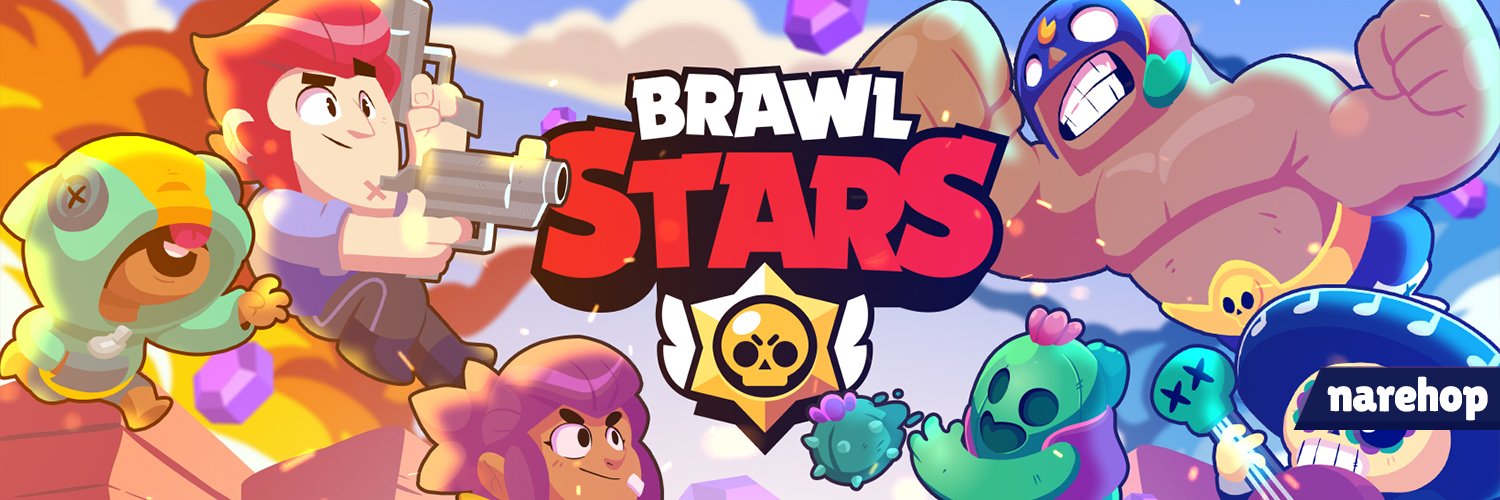ブロスタを使っていて機種変更した後に引き継ぎのやり方がわからないと困りますよね。
今回は、そんな引き継ぎのやり方について紹介します。
ブロスタを機種変更で引き継ぎするには
ブロスタを機種変更で引き継ぎするには次のことをまずは準備しておきましょう。
旧端末での機種変更の準備
旧端末での機種変更の準備として次のように行ってください。
まずはアプリを起動させてください。
アプリを起動させたら、右上にあるメニューアイコンを押してください。
メニューアイコンを開くと、「SupercellID接続する」というアイコンがあります。
そのアイコンを押すと、SupercellIDのログイン画面に切り替わります。
ポップアップ画面の下に「今すぐ登録」があるので押してください。
指示に従って進めていくと、メールアドレスを登録する画面になります。
そこに任意のメールアドレスを入力してください。
入力したら、もう一度、確認用のメールアドレスを入力して登録ボタンを押しましょう。
すると、登録したメールアドレスにメールが届くので、コードを入力してください。
コードを入力したら、送信ボタンを押してください。
コードに問題がなければ、旧端末での引き継ぎの準備は完了となります。
機種変更で引継ぎの際に注意すること
機種変更で引き継ぎの際、次のことに注意してください。
引き継ぎで使用したメールアドレスは忘れないようにしてください。
メールアドレスを間違えると引き継ぎできない場合がありますので注意してください。
引き継ぎに使用したメールアドレスは大切に保管しておきましょう。
くれぐれもSNSなどでメールアドレスを公開することがないようにしてください。
引き継ぎする場合は、ネット環境が整ったところで行ってください。
ネット環境が整っていないと上手く引き継ぎできない場合がありますので、注意しましょう。
できるだけWi-Fi環境を使って引き継ぎすることをおススメします。
Wi-Fiスポットはファストフード店や、家電量販店などにあります。
新端末へ引き継ぎするやり方
新端末引き継ぎするやり方として次のように行ってください。
まずはアプリをインストールしてください。
インストールが終わったらアプリを起動させましょう。
アプリを起動したら、タイトル画面で、ログインボタンを押してください。
ログインボタンを押すとメールアドレスを入力する画面に変わります。
そこに旧端末で登録したメールアドレスを入力しましょう。
メールアドレスを入力したら、ログインボタンを押してください。
すると、メールアドレスにメールが届きますので、コードを入力しましょう。
そして、コードを入力したら送信というボタンを押してください。
これで新端末への引き継ぎは完了となります。
あとは、メイン画面に行き引き継ぎされていれば終了です。
まとめ
- 旧端末での機種変更の準備
- 機種変更で引継ぎの際に注意すること
- 新端末へ引き継ぎするやり方
ブロスタ 機種変更で引っ越しをする際の引き継ぎのやり方について紹介しました。
ブロスタをこれからプレイされる方もぜひ参考にしてみてください。